撮影する |
手ぶれを補正して撮影する |
手ぶれ補正を設定すると、撮影時の手ぶれを効果的に補正して撮影できます。

液晶モニターを開き、動画を選ぶ

アイコンが動画モードになります。

"MENU"をタッチする
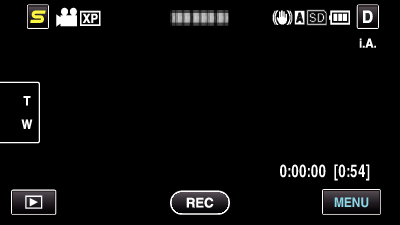

"手ぶれ補正"をタッチする
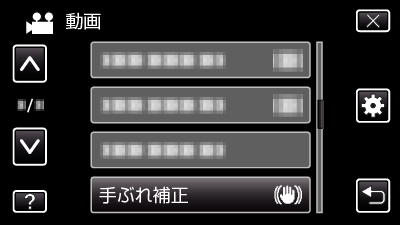
 または
または  をタッチすると、画面をスクロールできます。
をタッチすると、画面をスクロールできます。
![]() をタッチすると、メニューを閉じます。
をタッチすると、メニューを閉じます。
![]() をタッチすると、前画面に戻ります。
をタッチすると、前画面に戻ります。

設定したい項目をタッチする
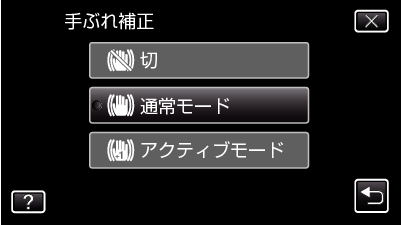
| 設定 | 内容 |
|---|---|
| |
手ぶれを補正しません。 |
| |
通常の撮影条件で手ぶれを補正します。 |
| |
明るいシーンを広角側で撮影する場合に、より手ぶれ補正の効果を発揮します。 |
メモ
- 三脚などに固定して動きの少ない被写体を撮影したい場合は、 "切"にすることをおすすめします。
- 手ぶれが大きいときは、補正しきれないことがあります。
- アクティブモードのときは、画角が狭くなります。
- 動画撮影時のみに効果があります。
